※当サイトはアフィリエイトプログラムによる収益を得ています。
HP Pavilion 16-af(インテル)の実機レビュー

【PR】【貸出機材提供:株式会社日本HP】
| CPU | Core Ultra 5 125U Core Ultra 7 155U |
|---|---|
| メモリ | 16GB LPDDR5x |
| ストレージ | 512GB SSD |
| 液晶サイズ | 16.0型 16:10 |
| 液晶種類 | 1920x1200 IPS タッチ |
| 質量 | 約1.79kg |
| バッテリー | 59.16Wh(最大11時間) |
| 価格[税込] | 10万円台~ |
HP Pavilion 16-af(インテル)は、タッチパネルに対応したノートPCです。
タッチパネルに対応することで、PC初心者でも直感的に操作することができますし、ファミリーで使う場合も誰にとっても操作しやすいです。
使い方サポートが1年付いてきますし、Officeや他社ソフトの使い方もサポートしてくれる「電話&LINEサポート」もオプションで付けることができて、PC初心者でも安心です。
ディスプレイは旧モデルよりも反射が抑えられ、さらにテンキー付きのキーボードを搭載し、作業がしやすいです。
当サイト向け特別クーポンで安く購入可能
当サイト向けの特別クーポンを利用することで、日本HPパソコンを、通常よりも安く購入することが可能です(132,000円以上の製品が対象)。
レビュー機は、メーカーからの貸出機です。今回は以下の構成でレビューをしています。
レビュー機の構成
Core Ultra 7 155U、16GBメモリ、512GB SSD、1920x1200 IPS
目次
お忙しい方は、「HP Pavilion 16-af(インテル)の特徴」のみお読みください。
HP Pavilion 16-af(インテル)の特徴
16型のタッチ対応ディスプレイを搭載
HP Pavilion 16-af(インテル)は、HP Pavilion 15シリーズの後継のタッチパネル対応のノートパソコンです。
アプリの起動や、画面のスクロールや拡大縮小などの操作を指で画面にタッチして行うことができます。スマホやタブレットを使い慣れているけどPCを使うのは初めてという方や、マウス操作にあまり慣れていないご年配の方、家族みんなでシェアして使う方などにおすすめです。
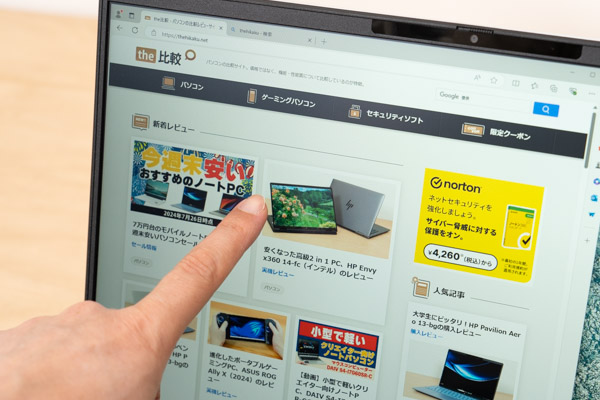
また、従来のHP Pavilion 15シリーズが15.6型(1920x1080ドット)液晶を搭載していたのに対して、本機器では、ディスプレイのサイズが16型(1920x1200ドット)へと変化しています。最近増えている画面比16:10の液晶となり、縦方向に少し長くなったことで、ウェブブラウザやWordなど、縦スクロールするアプリが使いやすくなりました。Excelなどでも、一画面に表示できるセルの数が増えたことで、作業効率が少しアップすると思います。
また、従来モデルは光沢ディスプレイで、周りの物や光の映り込みがやや気になりましたが、本機器では反射が抑えられており、映り込みが減ったのも嬉しい変化です。
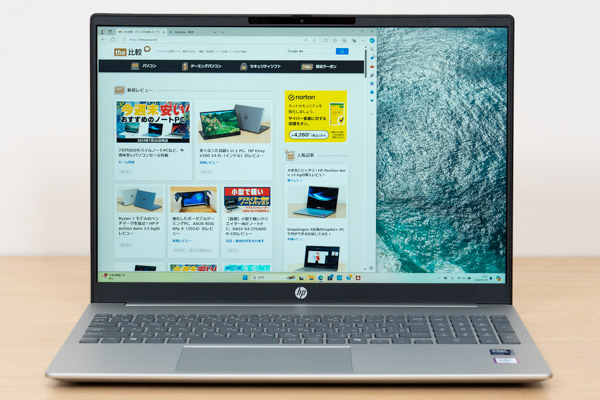

コストパフォーマンスが高い
HP Pavilion 16-af(インテル)は、16型WUXGA液晶に加えて、インテルのCore Ultra Uシリーズプロセッサー、16GBメモリ、512GB SSDと不足のないスペック構成でありながら、セール時であれば10万円台から購入することができ、コストパフォーマンスが高いです。
一般的なファミリーユーザーであれば、Core Ultra 5 125U搭載モデルで十分でしょう。ちなみに、Core Ultra 5 125U搭載で10万円台というのは、現時点における最安レベルの価格です。
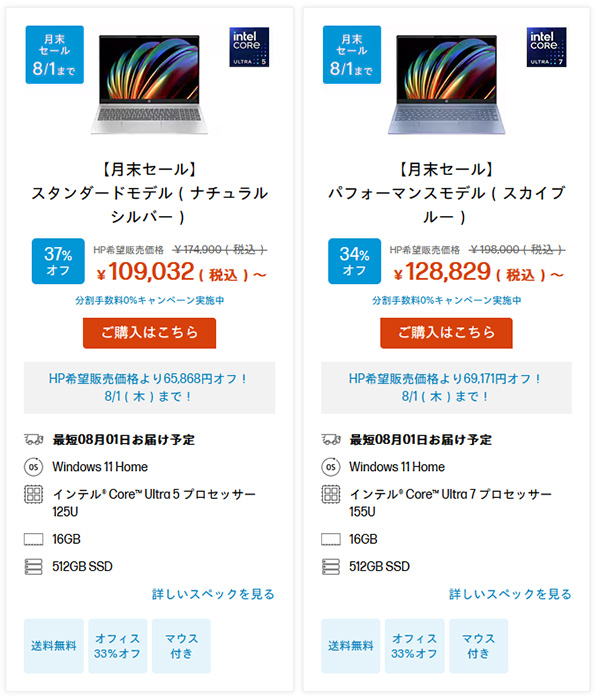
Core Ultra Uシリーズを低めのCPU電力で駆動
HP Pavilion 16-af(インテル)は、インテル最新の「Core Ultra Uシリーズ」プロセッサー(PBP:15W)を搭載しています。
今回は、Core Ultra 7 155U搭載モデルをチェックしましたが、ベンチマークの結果は下のグラフのようになりました。マルチコアのスコアが、第13世代Core i5-1335Uよりも低めでした。機種によっては、CPUを高めの電力設定で駆動し、高めのパフォーマンスを引き出すようなものもありますが、本機器ではPBPに近い15W~20Wぐらいの低めのCPU電力で動作していたためです。
ただし、シングルコアのスコアは十分高いですし、このぐらいの処理性能があれば、一般的な用途には快適に使用することができます。ホームノートPCとして使うのであれば、Core Ultra 5 125Uでも問題ないはずです。
なお、低めのCPU電力で動作しているので、CPU温度が高くならず、安心して使用することができます。また、高負荷時でも冷却ファンの騒音値は低めでした。静かな環境で、作業に集中しやすいのもメリットになると思います。
また、Core Ultra Uシリーズのプロセッサーは、AI処理用のNPUも搭載しています。NPU側で対応できる機能(Webカメラのエフェクト機能など)を、CPUに負荷をかけずに行うことができるので、全体的に見ると、旧世代のプロセッサーを搭載する機種よりも快適に使用することができると思います。
メモリはオンボード
HP Pavilion 16-af(インテル)のメモリは、オンボードです。そのため、メモリの増設・交換はできません。
従来機のPavilion 15シリーズでは、スロットメモリだったので、メモリの交換が可能でしたが、ここが変わってしまったのは少し残念です。
ただし、16GBあればファミリーユースにおいて不足を感じることはほとんどないでしょう。自分で裏蓋を開けるような方でなければ、気にする必要はないと思います。

デイリーユースに気持ちよく使うことができる
HP Pavilion 16-af(インテル)は、日常的な用途に気持ちよく使うことができます。
ボディは、剛性の高いユニボディです。エッジ部分などの仕上がりがよく、手で触った時の質感や、見た目も安っぽくはありません。

Webカメラは映りが比較的いいですし、IRカメラが付いているので、Windows Helloの顔認証で素早くWindowsにログインすることができます。

無線規格は、速度が速く、安定して接続できる、Wi-Fi 6Eに対応しています。
また、テンキー付きキーボードにはバックライトも付いており、経理作業や、薄暗い場所でのタイピングを含む作業にも使いやすいです。

さらに、大きめの容量のバッテリーを搭載し、バッテリー駆動でもしっかり長めの時間作業を行うことができます。
このように大きく省かれている部分がなく、そつのない作りとなっているため、毎日ノートパソコンを使う場合でも気持ちよく使用することができます。
初心者も安心のサポート体制
HPの特徴となりますが、一年間の使い方サポート(パソコンの基本的な操作について電話でのサポート)や、無料セキュリティ診断サービスが付いています。
さらに、パソコンの延長保証や、Officeや他社製ソフトウェアの使い方なども相談できる「電話&LINEサポート」といった付加的なサポートサービスを、比較的安く追加することができます。
サポートメニューが充実しており、初心者や、パソコンに詳しくない方でも、安心して購入することができます。
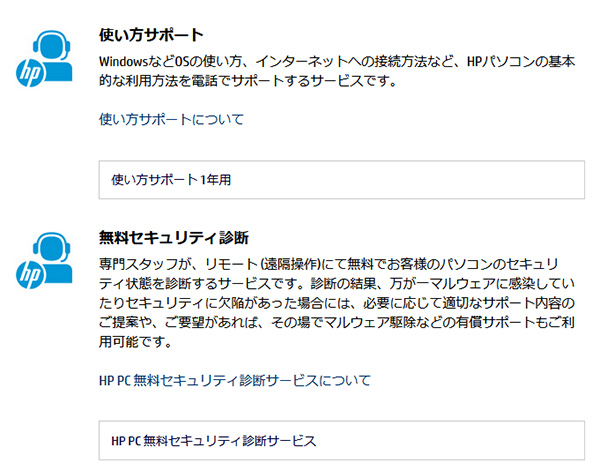
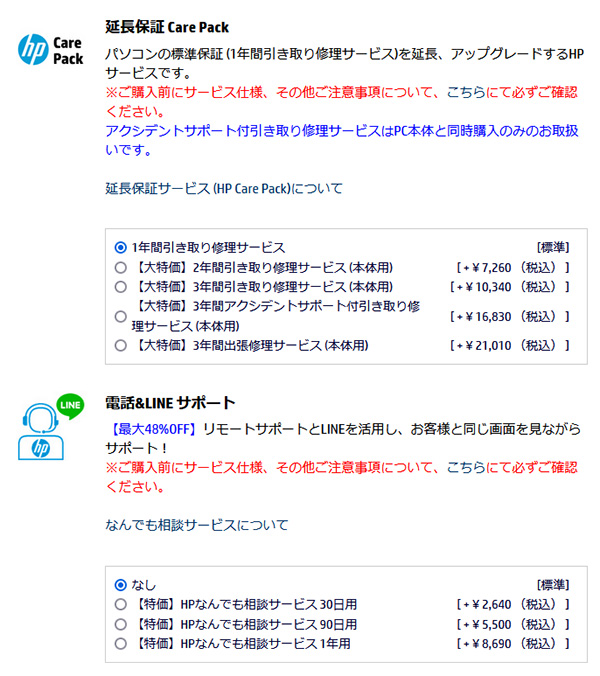
各用途の快適度
各用途の快適度は次のように考えます。もちろん、細かい用途や、ソフトによっても快適具合は変わってきますので、参考程度にご覧下さい。
| 用途 | 快適度 | コメント |
| Web閲覧 Office作業 |
◎ | 16型のWUXGA液晶を搭載しており、Web閲覧やOffice作業を快適に行うことができます。 |
|---|---|---|
| 動画鑑賞 | 〇 | サウンドはやや良いです。画面の色鮮やかさには欠けるものの、普通に動画を視聴することができます。 |
| RAW現像 画像編集 |
△ | ディスプレイの色域が狭いので、この用途にはあまり向いていません。色域が広い外部モニターに接続すれば、この用途でも使用可能です。 |
| 動画編集 | △~○ | FHD動画の簡単な編集であれば、ある程度出来ると思います。ただし、本格的な動画編集を行うのであれば、GeForce RTXシリーズのグラフィックスを搭載した機種がおすすめです。 |
| ゲーム | △~○ | 軽めのゲームであれば、画質を落とすことでプレイができるものもあります。ただし、本格的にゲームがしたい場合は、「ゲーミングノートPC」で紹介しているPCがおすすめです。 |
ディスプレイのチェック
ディスプレイのチェックです。
HP Pavilion 16-af(インテル)は、画面比16:10、WUXGA(1920x1200ドット)の16型液晶を搭載しています。タッチ操作にも対応しており、画面のスクロールなどを指で行うなど、直感的な操作が可能です。色域が狭いので、写真や動画の色がややくすんで見える場合もありますが、普通の品質のディスプレイで、Officeソフトでの作業など一般的な用途に使いやすい液晶だと思います。詳細については、以下のタブをクリックしてご覧ください。
- 色域・輝度
- RGB
発色特性 - 視野角
- 映り込み・
ギラつき - フリッカー
当サイトで計測では、sRGBカバー率63.3%でした。色域は狭いです。最大輝度は、当サイトの計測では333cd/m2となっており、やや高めです。
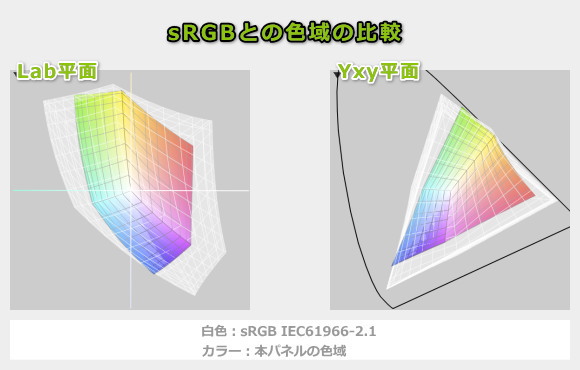
ガンマ補正曲線を見てみると、どの色も揃って1:1に近い直線になっており、自然な発色であることが分かります。
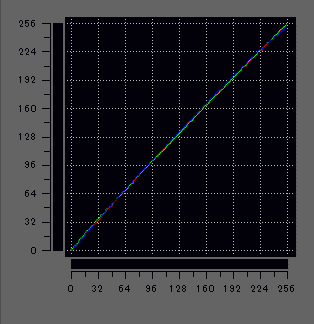
視野角は広いです。

旧モデル(HP Pavilion 15-eg)では、光沢ディスプレイでしたが、新モデルではハーフグレアに近い感じになり、周りの光や物の映り込みが少し減ったため、見やすくなりました。画面のギラつきも感じませんでした。

どの輝度でもフリッカーは検出されませんでした。
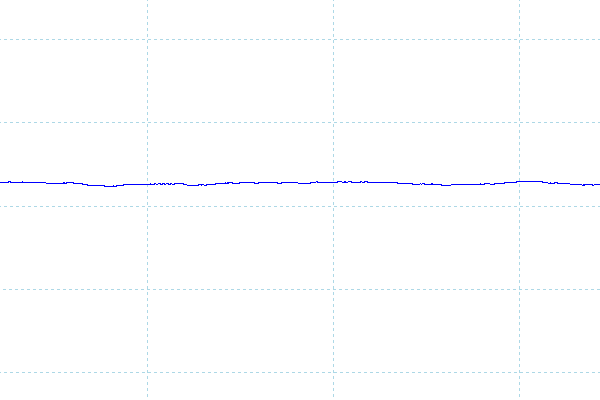
※フォトディテクターにオシロスコープを繋げて計測
キーボードおよびタッチパッドのチェック
HP Pavilion 16-af(インテル)のキーボードのチェックです。
キーピッチは約18.7x18.4mm、キーストロークは約1.5mmとなっています。
一部ややスリムなキーがあるものの、主要なキーのサイズはほぼ揃っており、普通にタイピングすることができます。電源ボタンがファンクションキーの並びに配置されていますが、間違って押すようなことはなかったです。「Copilot」キーを搭載しており、WindowsのAIアシスタント機能をワンタッチで起動することができます。また、標準的な配列のテンキーが付いているので、数字の入力もしやすいです。
タッチパッドの使いやすさや、クリックボタンの押しやすさは普通です。

※画像をクリックすると拡大できます

キーボードバックライトも搭載しています。

パフォーマンスのチェック
HP Pavilion 16-af(インテル)のパフォーマンスのチェックです。
本製品は、「myHP」というアプリの「パフォーマンスのコントロール」で、動作モードを変更することができます。今回は、デフォルトの「バランス」と、最も高い性能が出る「パフォーマンス」で計測した各種ベンチマークの結果を掲載します。
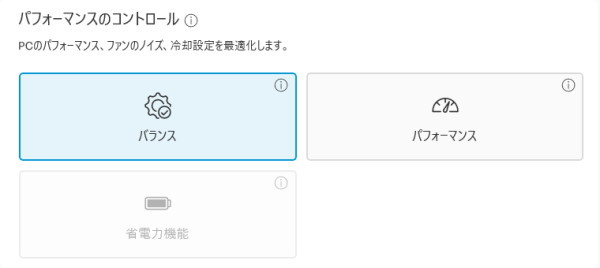
CPU
HP Pavilion 16-af(インテル)は、インテルのCore Ultraシリーズを搭載しています。PBP(プロセッサーベース電力):15Wのプロセッサーで、Core Ultra 5 125Uと、Core Ultra 7 155Uを搭載するモデルがあります。今回は、Core Ultra 7 155Uを搭載する上位モデルをチェックしており、ベンチマークの結果は以下の通りです。
マルチコアスコアは、第13世代Core i5-1335Uの代表的なスコアよりも少し低い数値でした。Core Ultra 7 155Uとしてはやや低めのスコアです。PBP:15Wのプロセッサーを、約15~20W前後のそれほど高くないCPU電力で動作させているためです。
シングルコアでは、Core Ultra 7 155Uとして順当なスコアが出ています。
重めの作業にはあまり向いていませんが、一般的な用途には十分快適に使用することができる処理性能を備えていると思います。
なお、動作モードを「パフォーマンス」にすると、マルチコア、シングルコアともにスコアがアップしています。Core Ultra 7 155Uのパフォーマンスをできるだけ引き出して快適に作業を行いたい方は、常時「パフォーマンス」モードで使用してもいいと思います。
~ CPU性能の評価 ~
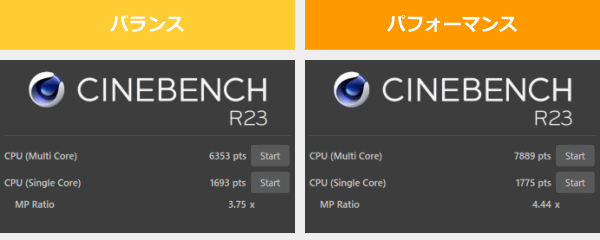
:レビュー機で計測したスコア(他のスコアは別のPCで計測した代表値)
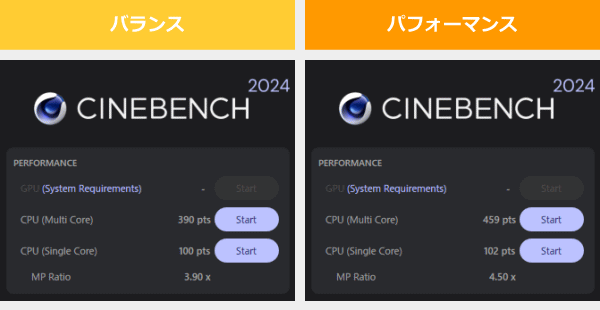
なお、高負荷時のCPU電力、CPU温度は「パーツの温度のチェック」で記載しています。
メモリ
メモリはLPDDR5x-7467です。仕様からすると、メモリ帯域は広いです。なお、オンボードメモリなのでメモリの増設・換装はできません。
グラフィックス
グラフィックスは、CPU内蔵グラフィックスです。
Core Ultra 7 155Uとしては、順当なスコアが出ています。一般的な作業がメインの多くのユーザーにとって十分な性能です。
なお、「パフォーマンス」モードにすると、スコアが少しアップします。FHD動画の簡単な編集などを行う方は、動作モードを「パフォーマンス」にしておくといいと思います。
~ グラフィックス性能の評価 ~
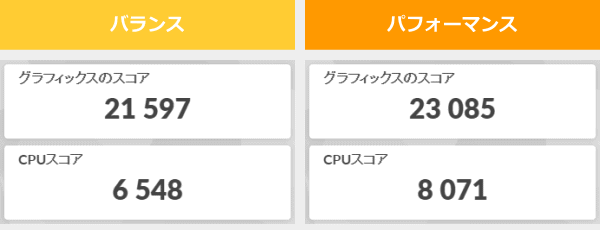
:レビュー機で計測したスコア(他のスコアは別のPCで計測した代表値)
※グラフィックス名の横の括弧は、メモリの仕様
ストレージ
ストレージには、PCIe-NVMe SSDを搭載しています。PCIe Gen4としては速くありませんが、一般的な用途であれば十分な性能だと思います。
~ ストレージ性能の評価 ~
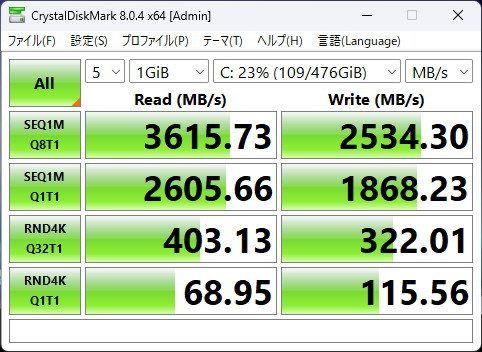
:レビュー機で計測したスコア(他のスコアは別のPCで計測した代表値)
SDカードスロット
SDカードスロットは非搭載です。
USB Type-C / HDMIの動作テスト
USB Type-Cの動作チェック
本製品は、USB Type-Cポート(Power Deliveryと、DisplayPortに対応)を2つ備えています。
動作チェックの結果は、下表の通りです。
Thunderboltには非対応ですが、それ以外の機器は使用することができました。
PD充電器での給電に関しては、全て本機器に給電することはできるものの、HP製のACアダプターの使用をすすめる旨の警告が表示されます。PD充電器を使用する場合は、HP純正のPD充電器である「HP 65W 窒化ガリウム USB-C 2 ポートチャージャー」などを使う方が安心だと思います。
| 充電 | モニター 出力 |
有線LAN | ||
| ドック | ThinkPad USB Type-C ドック | ○ ※3 | ○ | ○ |
| ThinkPad Thunderbolt 3 ドック | ○ ※3 | × | × | |
| PD充電器 ※1 |
100W Anker 充電器 | ○ ※3 | ― | ― |
| 65W Lenovo GaN充電器 | ○ ※3 | ― | ― | |
| 45W Lenovoウルトラポータブル | ○ ※3 | ― | ― | |
| モニター ※2 |
EIZO ColorEdge CS2740 | ○ ※3 | ○ | ― |
※2 Type-Cケーブルで接続し、PCへの給電も出来るモニター
※3 いずれも、製品に付属のHP製ACアダプターの使用をおすすめとの警告が表示
HDMIの動作チェック
HDMIポートはHDMI2.1に対応しています。今回、4Kモニターにつないでみましたが、問題なく表示できていました。
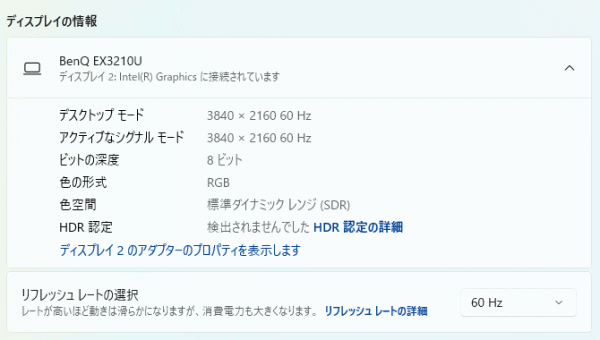
質量のチェック
HP Pavilion 16-af(インテル)の質量のチェックです。
メーカー仕様値では、「約1.79kg」となっています。実測値は下表の通りで、仕様値よりもわずかに軽かったです。16インチクラスのノートPCとしては普通の質量です。宅内での移動や、ノートPCの出し入れなどもしやすいです。
| 質量 | |
| PC本体 | 1.724kg |
| ACアダプター+電源ケーブル | 342g |
バッテリー駆動時間のチェック
HP Pavilion 16-af(インテル)のバッテリー駆動時間をチェックします。
バッテリー容量は、59.16Whでした。16型ノートPCとしては、やや大きめの容量です。

バッテリー駆動時間は下の通りです。
動画再生のような負荷の軽い作業であれば、(1)や(2)のように長めの時間動作します。実際の使用に近い、少し負荷がかかる作業を連続して行う場合でも、(3)ぐらいの時間バッテリー駆動で使用することができました。別の部屋で使うような場合でも、バッテリー駆動で十分な時間動作します。
| バッテリー駆動時間 |
|
| (1) MobileMark 25 | 最大 11時間 |
| (2) YouTube動画再生時 | 13時間19分 |
| (3) 動画編集ソフトでプレビュー再生 | 6時間26分 |
(2) YouTubeの動画(1080p / 30fps) をリピート再生させたとき。画面輝度は約120cd/m2
(3) Premiere Proで480x320の動画をプレビュー再生させたとき。画面輝度は約120cd/m2
Webカメラ・スピーカーのチェック
Webカメラ
Webカメラには、約207万画素のカメラを搭載しています。ノートPCのWebカメラとしては、やや高めの解像度です。やや赤みが強いですが、オンラインミーティングの用途であれば問題なく使えるでしょう。
スライド式のプライバシーカメラスイッチを備えており、カメラを使用しないときはシャッターを閉じておくことができます。また、IRカメラも備えており、Windows Helloの顔認証にも対応しています。



※クリックすると拡大できます。
※Webカメラの前にマネキンを置いて、約40cm離し、Windows標準のカメラアプリで撮影
スピーカー
スピーカーは、底面の左右サイドに配置されています。音質はやや良く、勝手に点数を付けると、10点満点で6点といったところです(普通が5点。あくまで筆者独自の判断です)。

パーツの温度のチェック
各パーツの温度のチェック結果です。もし、あまりにも温度が高いと、パーツの寿命や動作の安定性に影響します。
Prime95実行時のCPU温度
Prime95で全CPUコアの使用率が100%になる高い負荷をかけたときのCPU温度の推移を確認します。
「バランス」モードでは、CPU電力は15W前後で推移しています。ほぼPBP(プロセッサーベース電力)通りのCPU電力です。CPU温度は約60℃前後と低い温度を保っています。
「パフォーマンス」モードでは、CPU電力が少しアップし、20W前後で動作していました。CPU温度も少し上がりますが、60℃台に収まっており、こちらも低めの温度です。
どちらのモードでも、CPU温度を心配せずに使用することができます。処理性能ができるだけ高い方が良ければ、常時「パフォーマンス」モードにしておいてもいいと思います。
- バランス時
- パフォーマンス時
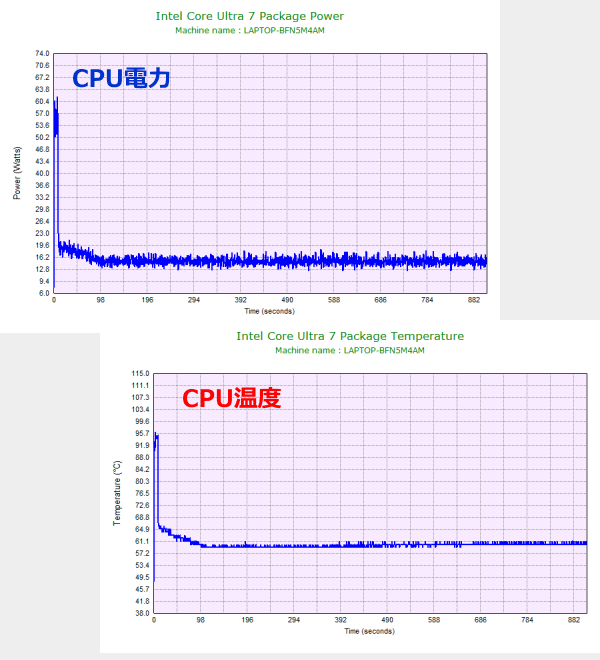
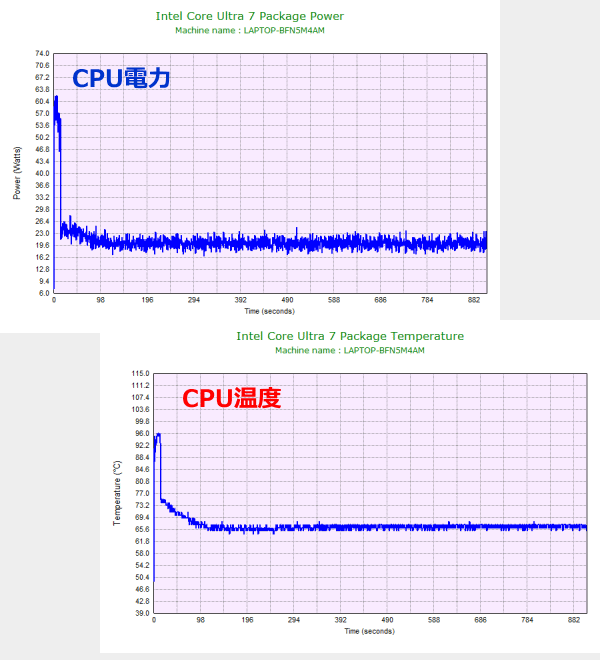
静音性のチェック
動作音(静音性)のチェック結果です。
アイドル時は、ほとんど音が聞こえません。負荷のかかる作業をすると騒音値が上がりますが、エンコードのような高負荷時でも、同じような構成の他の機種と比べて騒音値は低いです。静かな環境でも作業がしやすいです。
| アイドル時 | 低負荷時 [YouTube再生] |
中負荷時 [動画編集] |
高負荷時 [エンコード] |
| 約22dB | 約26dB | 約26dB | 約33dB |
部屋を極力無音にしたときの騒音値:20dB
※無響室で測定したわけではないので、数値は不正確です
アイドル時:アイドル時
低負荷時:1080pのYouTube動画再生時
中負荷時:Premiere Proで、編集中の1080pの動画をプレビュー再生した時
高負荷時:TMPGEnc Video Mastering Works でエンコード(x265)した時
参考までに、当サイトで使用している騒音計が表示する騒音値の目安を掲載します。

表面温度のチェック
本体の表面温度のチェック結果です。
もし、表面温度が高すぎると、作業中に手のひらが熱くなり、不快になります。
高負荷時でも、表面温度は低く保たれており、不快感なくタイピング等の作業を行うことができます。

※PCの状態は「静音性のチェック」のときと同じです
消費電力のチェック
消費電力のチェック結果です。
処理を開始して、10分経過後に確認できた最も高い数値を掲載しています。ただ、数値は変動するため参考程度にご確認下さい。
PBP:15WのCPUを搭載し、動作時のCPU電力も低めなので、全体的に消費電力は低いです。
| アイドル時 | 低負荷時 [YouTube再生] |
中負荷時 [動画編集] |
高負荷時 [エンコード] |
| 8W | 11W | 15W | 22W |
※PCの状態は「静音性のチェック」のときと同じです
※確認できた中で、最も高い消費電力を掲載しています
外観のチェック
HP Pavilion 16-af(インテル)の外観のチェックです。
スタンダードなデザインです。継ぎ目のないユニボディなので、たわみにも強いですし、エッジ部分の見た目や手触りもいいです。
今回は、ナチュラルシルバーのボディカラーですが、スカイブルーのカラーも選ぶことができます。

天板には、「HP」のロゴが入っています。

閉じた状態です。厚みは17.9-18.6mmとスリムです。


インターフェイスはご覧の通りです。USB Type-A 10Gbps、USB Type-A 5Gbps、USB Type-C 10Gbps(Power Delivery、DisplayPort1.4に対応)x2、HDMIを備えています。
最近のホームノートPCとしては、標準的なインターフェイス構成だと思います。


液晶面の開く角度です。フラットにはなりませんが、机の上に置いて使用する分には十分な角度です。

排気口は、液晶面のヒンジ部分に隠れる場所に配置されています。排気熱がディスプレイに当たるのはやや気になります。

底面です。

裏蓋を開けると、内部はこのようになっています。オンボードメモリなので、メモリの増設・交換はできません。

ストレージには、Type 2280 M.2 SSDを搭載しており、放熱板も付いていました。空きのM.2スロットはないので、ストレージの増設はできません。

ACアダプターは65Wです。


下の画像のような、Bluetoothマウスも付属しています。

まとめ
以上が、HP Pavilion 16-af(インテル)のレビューです。
タッチパネルに対応したノートPCで、スマホやタブレットは触ったことがあるけれどPCは初めてという方や、家族みんなで操作しながら使う方などに適したノートPCです。
Officeや他社ソフトの使い方もサポートしてくれる「電話&LINEサポート」もオプションで付けることができて、PC初心者でも安心です。
また、従来機よりディスプレイサイズが16型と大きくなり、画面比も16:10となりました。縦方向の表示面積が少し広くなったことで、ウェブブラウザ、Word、Excelなどソフトが使いやすくなっています。また、従来よりも映り込みが低減されたので、画面の見やすさも向上しています。
CPUには、インテルのCore Ultra Uシリーズを搭載しています。あまり高くないCPU電力で動作しているため、パフォーマンスはこのCPUにしては低めでしたが、一般的な作業でもたつきを感じることはないでしょう。CPU温度が低いので安心して使用することができますし、ファンの音が静かなので、作業に集中しやすいこともメリットとなっています。
たわみに強いユニボディで、質感や見た目もいいです。
やや気になる点を挙げるとすると、オンボードメモリになり、メモリの増設・交換ができなくなったことや、液晶の色域が狭いことなどがあります。ただし、一般的なファミリーユースであれば、このような部分はほとんど気にならないと思います。
PC初心者におすすめ
HP Pavilion 16-af(インテル)

特徴
- タッチパネル液晶を搭載
- Core Ultra(U)にしてはパフォーマンスは控えめ
- 安心のサポート
こんなあなたに
- PC初心者
- 家族みんなで使用するファミリーPCとして
- the比較特別クーポン個人向けPCが7%OFF
- 価格10万円台[税込]~

パソコンやガジェット好きが高じて、パソコンメーカーや家電量販店などのパソコン訪問サポートを行うようになる。最近では、飼っているハムスターやカナヘビに癒されたり、ベランダで作っているトマトやヘチマの成長を見て喜んだりしている。子どもとマイクラをすると、画面酔いするようになり、年を感じる今日この頃。
2018年頃から、the比較の記事執筆に参加。

1975年生まれ。電子・情報系の大学院を修了。
2000年にシステムインテグレーターの企業へ就職し、主にサーバーの設計・構築を担当。2006年に「the比較」のサイトを立ち上げて運営を開始し、2010年に独立。
毎年、50台前後のパソコンを購入して検証。メーカーさんからお借りしているパソコンを合わせると、毎年合計約150台のパソコンの実機をテストしレビュー記事を執筆。
関連ページ







